| RPGツクール2000/演出【サイトトップへ戻る】 ゲージの表示(棒グラフの表示) ■ゲージの表示:書き換え型(マップイベント) (更新:2020/08/02) マップイベントのグラフィックを変数の値に合わせたゲージ画像に書き換えて、 ゲージを表示する方法を紹介します。 ▼自作戦闘での設定見本  ※ゲージの表示方法は4つあり、 このページで紹介する書き換え型(マップイベント)は、その中の1つになります。
■画像の準備 ゲージの画像は、キャラセットの画像にして、 素材管理の「CharSet」にインポートしてください。 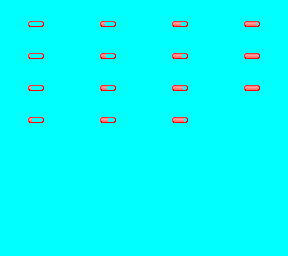 この画像を使う場合は、 画像の上で右クリック→名前を付けて画像を保存を選択して、 デスクトップなどに保存し、インポートしてください。 加工も自由に行ってください。 画像は1ピクセルずつ増えていく設定になっていますが、 そんなに細かく表示する必要が無い場合は、 2ピクセルずつ増やしていく設定でも良いかと思います。 2ピクセルずつ増やしていく事で、イベント設定が減り、 イベントの処理負担を少なくする事ができます。 ▲トップへ戻る▲ ■グラフィックの番号と向きの確認 ゲージ表示の切り替えは、イベントコマンド:キャラクターの動作指定の グラフィック変更と向き変更を使って行います。 以下は変数の値ごとのグラフィック変更と向きの設定内容の一覧です。 ▼グラフィック番号 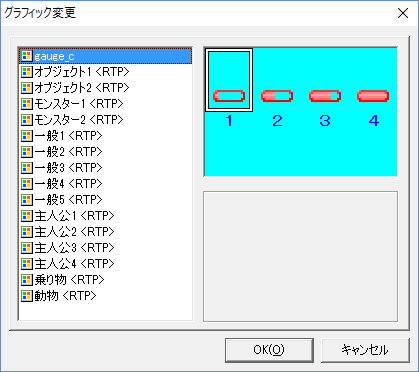
▲トップへ戻る▲ ■イベントの設定 マップイベントにゲージ画像を表示する設定を行います。 キャラクターの動作指定の設定は、 上の■グラフィックの番号と向きの確認の表を参考に設定してください。
ゲージの表示を変える時には…
いくつものゲージの表示を同時に変える時には…
指定動作の全実行を実行すると良いでしょう。 定期的に並列処理するを使ってイベントを呼び出している時には、 指定動作の全実行の代わりにウェイトを設定したり…
余計なイベント処理が減り、処理落ちなどの問題を緩和する事ができます。 以上で設定完了です。 ▲トップへ戻る▲ ■補足 設定例では1マス幅のゲージになっていますが、 マップイベントを横に2個並べて繋がるように表示すれば、 もっと長いゲージを表示する事もできます。 ▲トップへ戻る▲ ◎関連ページ ●ゲージの表示(棒グラフの表示) ┣○ページ切り替え型 ┣○書き換え型(マップイベント) ┣○書き換え型(ピクチャー) ┣○画像移動型(ピクチャー) ┗○二重表示型(ピクチャー) |